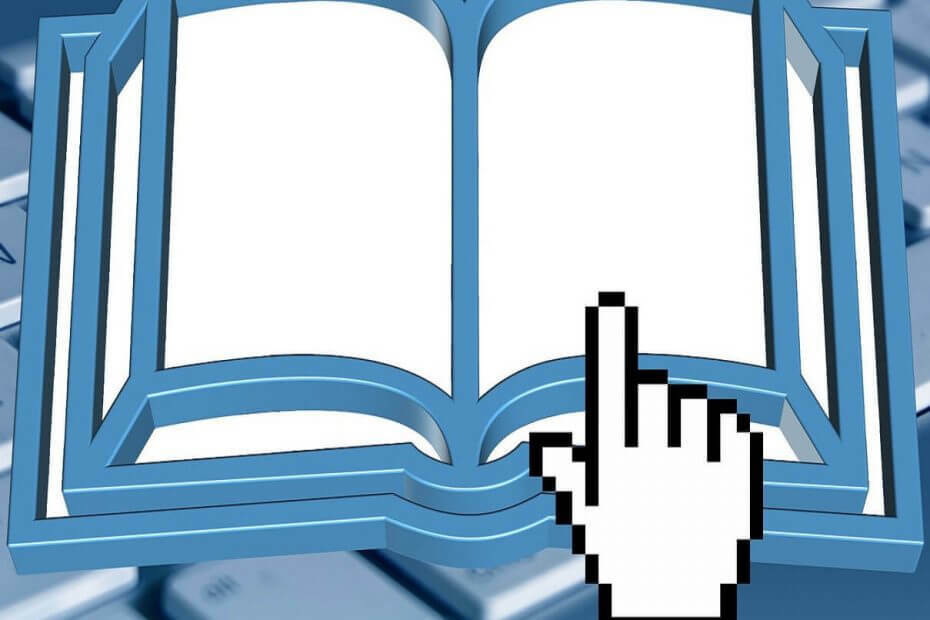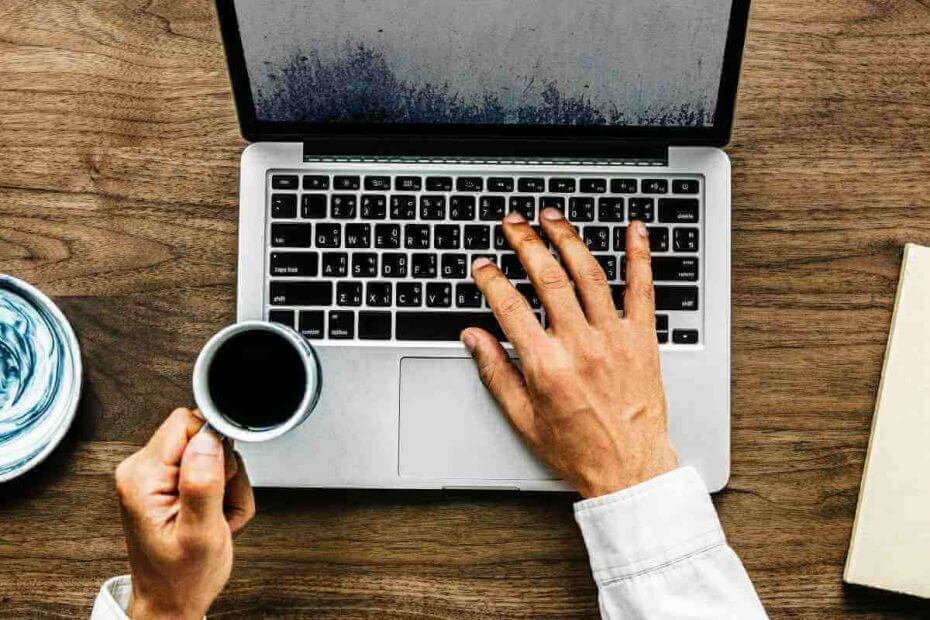- Tegenwoordig neemt het bezit van een bibliotheek met duizenden boeken niet meer ruimte in beslag dan een enkel boek in het verleden dankzij e-boeken.
- Als je een fervent lezer bent, dan heb je zeker een goede e-book reader nodig die EPUB-bestanden kan repareren.
- U kunt proberen het EPUB-bestand uit te pakken en opnieuw te archiveren, of zelfs om het te converteren om het probleem op te lossen.
- Als de EPUB-bestanden krijgt beschadigd is, hebt u de juiste tools nodig om het te repareren, dus blijf deze handleiding lezen om de juiste oplossingen te vinden.
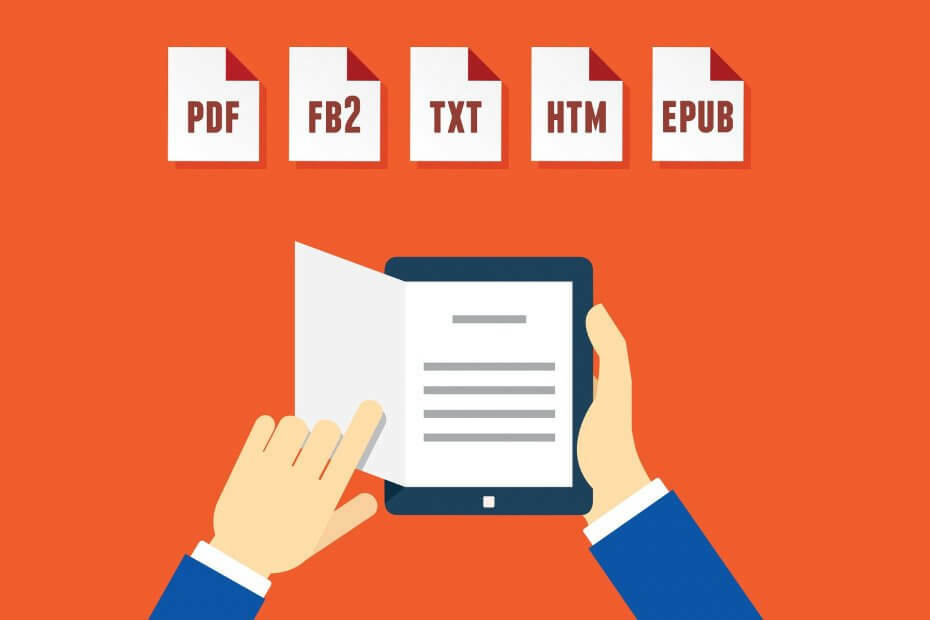
Maak al uw documenten toegankelijk en veilig met Adobe Acrobat Reader. Met deze tool voor documentbeheer kunt u ook e-ondertekenen en officiële formulieren maken om tijd op het werk te besparen. Download het voor uw pc en u zult in staat zijn om:
- Open, print en bewerk al uw PDF's en andere bestandstypen
- Eenvoudiger PDF-formulieren invullen
- Houd uw essentiële documenten versleuteld
Krijg alle apps voor een speciale prijs!
'S Werelds Nr.1 documentbeheersoftware is nu voor een geweldige prijs, dus schiet op!
de digitalisering van boeken en documenten is een van de inspanningen die onze generatie op zich heeft genomen. En tussen verschillende e-bookformaten, EPUB is een van de meest gebruikte.
Echter, net als elk ander bestand, EPUB kan corrupt en dus ontoegankelijk worden. Dit is niet bepaald gebruikelijk, aangezien het EPUB-archief niet het meest complexe ding ooit is, maar het kan van tijd tot tijd gebeuren.
Als je het corrupte EPUB-bestand moet repareren, hebben we een paar stappen die je kunt uitproberen, dus blijf lezen.
Hoe kan ik de corrupte EPUB-bestanden herstellen?
1. Gebruik een alternatieve lezer
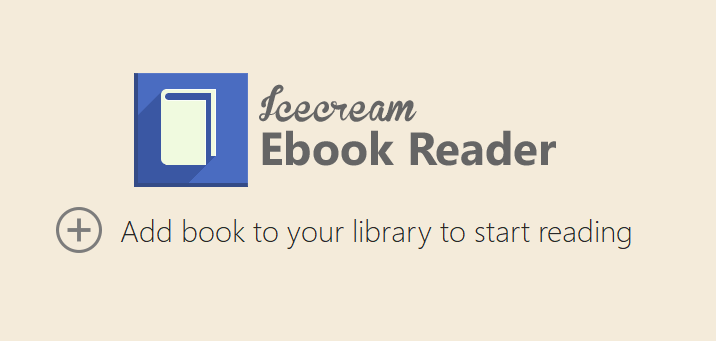
Het probleem kan ook aan uw kant liggen. We kunnen alleen maar voorstellen om een andere lezer een kans te geven. Dit geldt natuurlijk alleen voor apparaten waarmee je je kunt bemoeien met de software die je gebruikt.
Er zijn een heleboel applicaties beschikbaar waarmee je e-books in EPUB-formaat kunt lezen.
IJs Ebook Reader is onze go-to-optie als het gaat om het lezen van digitale boeken in elk formaat, EPUB is geen uitzondering op de regel.
Het is zeer waarschijnlijk dat het uw beschadigde EPUB-boek zal openen, gezien het aantal constante updates en technische verbeteringen dat het krijgt.
Het ondersteunt ook de meest populaire formaten zoals MOBI, FB2 en CBR, die voornamelijk worden gebruikt voor het lezen van manga- en stripboeken.
Daarnaast heeft de app een behoorlijk intuïtieve interface met een aantal leuke opties, waaronder nachtmodus, aangepaste bladwijzers en zelfs categorieën.

IJs Ebook Reader
Met IER kun je gemakkelijk een handvol e-boekformaten openen, waaronder EPUB, MOBI, FB2 en CBR. Probeer het nu gratis.
Bezoek website
2. Adobe Digital Editions gebruiken

Adobe digitale edities is een tool die speciaal is gemaakt om u in staat te stellen boeken in epub-formaat op uw pc te lezen. Deze lichtgewicht, maar krachtige tool kan gemakkelijk boeken openen en je helpen bij het beheren van je digitale bibliotheek.
Nadat u uw e-boekenbibliotheek hebt geladen, kunt u eenvoudig door de inhoudsopgave van uw boeken navigeren, bladwijzers plaatsen en door de pagina's bladeren. Bovendien kunt u de lettergrootte aanpassen aan uw scherm.
Andere functies zijn onder meer de mogelijkheid om tekst te markeren, notities toe te voegen en door de tekst te zoeken. Voor een lichte e-boeklezer is Adobe Digital Editions een van de beste oplossingen die er zijn.
⇒Adobe Digital Editions downloaden
3. Pak het EPUB-bestand uit en archiveer het opnieuw
- Download en installeer WinRar of 7zip.
- Vergeet tijdens de installatie niet om de toepassing toe te staan de snelkoppeling in het contextmenu te maken.
- Klik met de rechtermuisknop op de beschadigd EPUB-bestand en kies Extraheer hier.
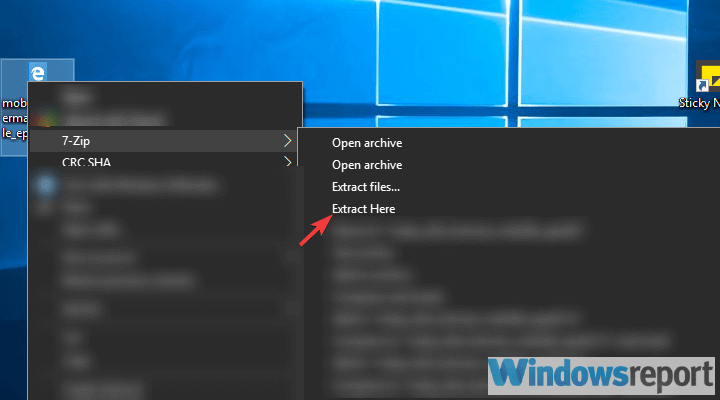
- Selecteer alle uitgepakte bestanden (dit moeten er 3) zijn, klik er met de rechtermuisknop op en kies Toevoegen aan archief.
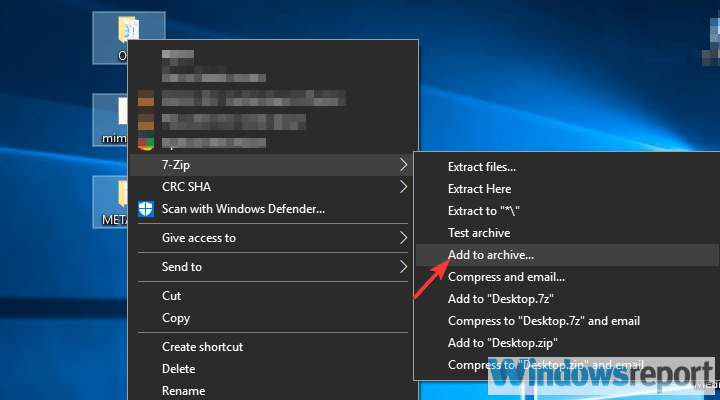
- Vervang de bestandsindeling van de extensie naar epub en klik onderaan op OK.
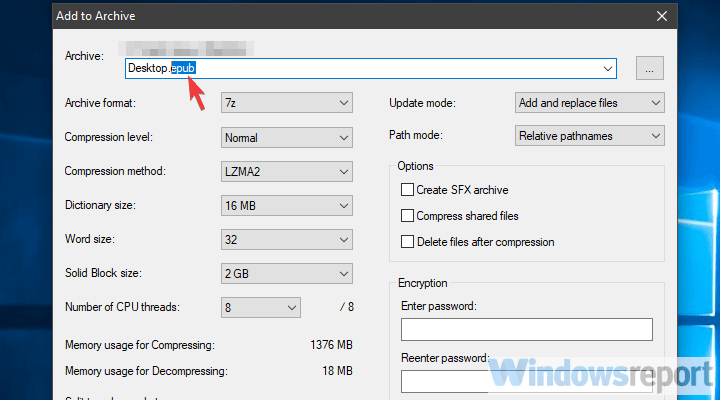
Deze eenvoudige truc hielp schijnbaar veel gebruikers die moeite hadden met een beschadigd EPUB-bestand. De stap is vrij eenvoudig en alles wat je nodig hebt is een archiver, zoals WinRar of WinZip.
Kortom, wat u moet doen is de inhoud uit een EPUB-bestand extraheren en archiveer het weer met de zei archief van derden. Dat maakt het hopelijk weer toegankelijk.
Hoewel, veel hiervan afhangt van de mogelijkheden van je EPUB-lezer.
4. EPUB converteren
- Epubor Ultimate gebruiken

Een geweldige oplossing om EPUB-bestanden te converteren om de problemen op te lossen, is: Epubor Ultimate.
Je kunt een heleboel boeken converteren naar EPUB, PDF of Mobi, en de geconverteerde boeken worden precies weergegeven zoals ze zijn, zonder gegevensbeschadiging.
Het proces is zo eenvoudig als slepen en neerzetten: haal boeken uit de bibliotheek aan de linkerkant, kies een uitvoerformaat en klik op de Converteren knop.
Dat is alles wat u hoeft te doen, en deze slimme converter zal uw beschadigde EPUB-bestanden repareren.
Deze converter ondersteunt invoerformaten: KFX, EPUB, PDF, AZW, AZW1, AZW3, AZW4, Mobi, PRC, TPZ, Topaz, TXT en HTML.
Het heeft de mogelijkheid om deze om te zetten in EPUB, Mobi, AZW3, TXT en PDF (gewone lettergrootte en grote lettergrootte).
De proefversie is beperkt tot slechts 2 bestanden, wat voldoende is om de capaciteit te testen en het product te kopen als u tevreden bent.
⇒ Download Epubor Ultimate
- Gebruik Calibre
- Download en installeer Kaliber.
- Stel Calibre in en voeg het beschadigde EPUB-bestand toe aan de bibliotheek.
- Klik met de rechtermuisknop op het boek en kies Boeken converteren, en dan Individueel converteren.
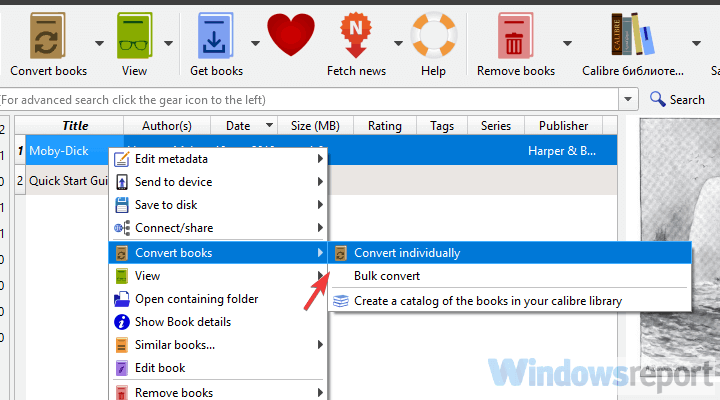
- Selecteer in de rechterbovenhoek het uitvoerformaat.
- Je kunt de EPUB opnieuw gebruiken of deze naar PDF converteren.

- Klik OK.
Een andere optie is om te gebruiken Kaliber. Volg de bovenstaande stappen om de EPUB met succes naar EPUB (of PDF) te converteren.
⇒ Verkrijg Calibre
Andere gebruikers slaagden erin om de inhoud van een beschadigd EPUB-bestand volledig te redden door het te converteren. De gebruikelijke procedure is om het naar een PDF-formaat te converteren en van daaruit verder te gaan.
U kunt echter zelfs een EPUB-bestand converteren naar, nou ja, EPUB. Het klinkt belachelijk, maar dat is naar verluidt een manier om het probleem op te lossen.
Dus als het PDF-bestandsformaat niet aan uw behoeften voldoet, kunt u een converter gebruiken om het beschadigde bestand te repliceren.
U kunt nu EPUB-boeken lezen met Microsoft Edge. Klik hier om te zien hoe
Veel Gestelde Vragen
EPUB is een van de formaten waarin e-boeken binnenkomen. Om deze bestanden te openen, hebt u software nodig die speciaal is bedoeld voor het openen van e-boeken. Onze aanbeveling is: Adobe digitale edities.
U kunt Calibre (of een van de andere e-boekconverters) om te converteren tussen bestandsindelingen, zoals EPUB naar PDF. gewoon volg het hierboven beschreven proces om gemakkelijk e-bookformaten te converteren.
Er zijn verschillende apps die u kunt gebruiken om epub-bestanden te openen: Adobe digitale edities, Kaliber, en meer.